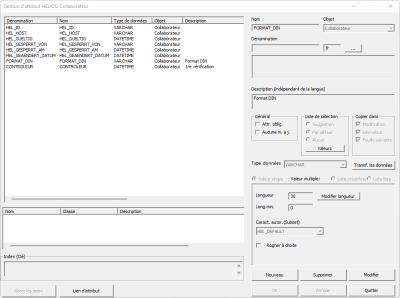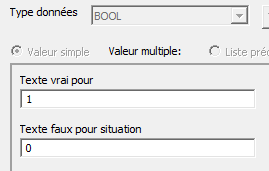Types/Attributs personnalisés (Éditeur d'attribut)
Types d'objet personnalisés
Vous pouvez créer vos propres types d'objets (objets tels que sous-traitants, collaborateurs) et leur attribuer des attributs.
Des liens peuvent être créés vers les types d'objets définis par l'utilisateur ou vers leurs attributs à partir d'autres attributs. Ainsi, les attributs (par ex. une adresse) sont automatiquement mis à jour.
- Cliquez sur le bouton Ajouter un type d'objet, saisissez un nom, par ex. collaborateur, pour le nouveau type d'objet.
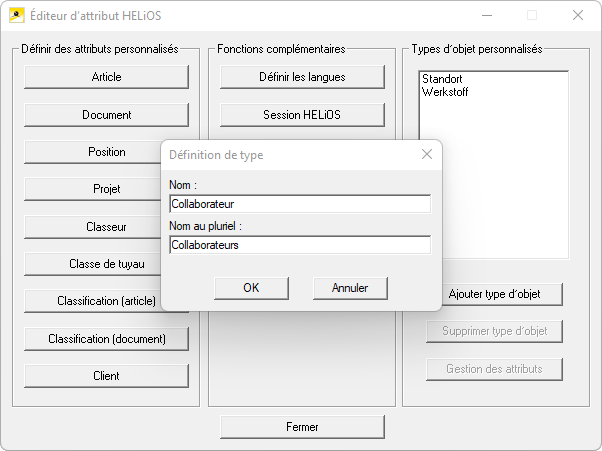
- Ensuite, vous attribuez de nouveaux attributs au nouveau type d'objet (employé) à l'aide de la fonction Gestion des attributs.
Les attributs se réfèrent toujours à un type d'objet, c'est-à-dire qu'un attribut (par ex. Désignation) peut apparaître dans le masque de document, d'article et de projet avec des significations différentes. Vous pouvez donc également créer pour le nouveau type d'objet Collaborateur un nouvel attribut Désignation.
- Ouvrez ensuite l'Éditeur de masque.
Il vous sera demandé si des masques doivent être créés pour le nouveau type d'objet.
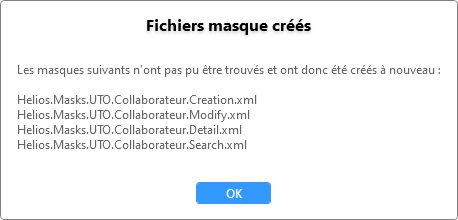
Validez avec OK.
Dans la fenêtre de sélection, les nouveaux masques pour le type d'objet personnalisés vous sont alors proposés :
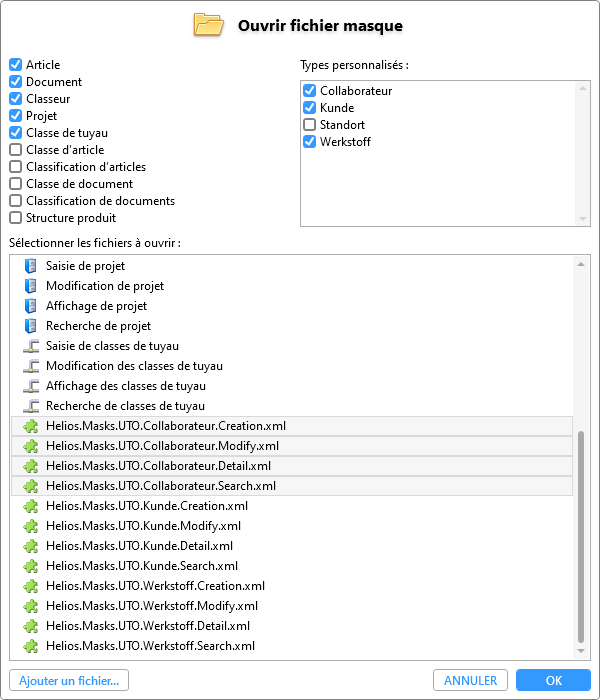
Les masques peuvent maintenant être dotés d'attributs définis par l'utilisateur (voir Éditeur de masque).
Pour pouvoir travailler avec les masques, vous devez éventuellement redémarrer HELiOS Desktop ou les applications couplées.
Dans HELiOS, le nouveau type d'objet est maintenant disponible sous l'option de menu Types personnalisés  lors de la recherche et de la saisie de données.
lors de la recherche et de la saisie de données.
Définir des attributs personnalisés / Gestion des attributs
Les attributs se réfèrent toujours à un type d'objet, c'est-à-dire qu'un attribut (par ex. Désignation) peut apparaître dans le masque de document, d'article et de projet avec des significations différentes. Vous pouvez également créer de nouveaux attributs (p. ex. Désignation) pour des types d'objets définis par l'utilisateur (p. ex. Collaborateurs). La création d'attributs définis par l'utilisateur s'effectue dans la boîte de dialogue Gestion d'attribut HELiOS.
- Pour les types d'objets prédéfinis (Article, Document, Projet, ...), activez la gestion des attributs en cliquant sur le bouton correspondant au type d'objet dans la zone Définir des attributs personnalisés.
- Vous devez d'abord créer des types d'objets définis par l'utilisateur à l'aide de la fonction Ajouter type d'objet, puis les sélectionner et lancer la fonction Gérer les attributs.
-
Sélectionnez un objet (Article, Document, etc. ou objet défini par l'utilisateur, par ex. Collaborateur). La Gestion des attributs s'ouvre alors pour le type d'objet sélectionné.
- Sélectionnez la fonction Nouveau pour créer un nouvel attribut.
Si vous êtes en mode Nouveau, l'icône  s'affiche.
s'affiche.
- Pour les types d'objets Article et Document, choisissez entre Index et En-tête dans le menu déroulant sous Objet en haut à droite .
L'index est dépendant de la version, l'en-tête ne l'est pas. Cela signifie que si vous modifiez le numéro d'article (en-tête), il sera modifié pour tous les index.
- Indiquez un nom pour le nouvel attribut. Le nom d'un attribut peut comporter au maximum 30 caractères.
- Vous pouvez saisir une description dans le champ de texte. Celle-ci apparaîtra dans l'éditeur de masque si vous souhaitez insérer l'attribut dans un masque.
- Cochez la case Attr. oblig., si l'attribut doit être rempli dans le masque de la base de données.
- Cochez la case Aucune m. à j. , si aucune modification de l'attribut ne doit être possible.
- Outre Valeur simple, vous pouvez également définir les Listes d'attribut Liste prédéfinie ou Liste libre.
Lors de la recherche d'un document, il est possible de saisir plusieurs entrées dans le même champ d'un attribut de liste libre.
- Cochez la case Suggestion, si vous souhaitez qu'une liste déroulante apparaisse à cet endroit et qu'il soit également possible de saisir une entrée manuellement.
- Cochez la case Par défaut, si une entrée doit être sélectionnée uniquement via une liste déroulante.
Vous pouvez lier les listes par défaut des différents attributs entre elles, si le nouvel attribut créé doit être repris pour les scènes modifiées, les scènes dérivées et pour les feuilles suivantes, cochez les cases correspondantes.
L'une des propriétés les plus importantes d'un attribut est certainement son type de données. Il détermine la manière dont l'attribut doit être rempli ultérieurement dans le masque. D'autres propriétés peuvent être définies en fonction du type de données. Les types de données suivants sont proposés :
|
Type de données |
Description |
|---|---|
|
BOOL |
Les attributs BOOL ou variables booléennes décrivent une valeur comme "1" (vrai / true) ou "0" (faux / false). Vous pouvez également intégrer des attributs Bool dans l'interface de HELiOS Desktop à l'aide de l'éditeur de masque. Vous pouvez déterminer vous-même le texte exact des valeurs d'un attribut Bool défini par l'utilisateur dans la gestion des attributs :
|
|
INTEGER |
Il s'agit de nombres entiers, par exemple 10, 1000, -3. Pour la valeur entière, il est possible de définir un intervalle qui doit être respecté. |
|
FLOAT |
Les valeurs flottantes sont des nombres à virgule flottante (aussi appelées nombres décimaux), par exemple 1.234, -4.3. Pour les valeurs flottantes, il est possible d'indiquer le nombre de décimales souhaité. |
|
REFERENCE |
Un attribut de référence fait référence à un type défini par l'utilisateur, par exemple à un collaborateur. Dans l'éditeur d'attributs, vous définissez uniquement le type défini par l'utilisateur. Dans l'éditeur de masque, vous indiquez ensuite explicitement l'attribut du collaborateur. |
|
VARCHAR |
Les valeurs VARCHAR sont des chaînes de caractères de n'importe quelle longueur (les longueurs sont toutefois limitées par tous les serveurs de base de données supportés par HELiOS). Pour chaque attribut VARCHAR une longueur maximale doit être indiquée. Pour les attributs VARCHAR, il est possible de choisir un ensemble de caractères autorisés.
|
|
DATETIME |
Ce type de données représente une donnée temporelle. Depuis le Service Pack 1 de HELiOS 2021, il est également possible d'effectuer des réglages à ce sujet via HELiOS Desktop. |
|
VARCHARML |
Il s'agit d'un attribut multilingue. Le multilinguisme est obtenu par une table de traduction qui doit être respectée. Chaque attribut multilingue a sa propre table de traduction. Le nombre de langues n'est limité que par la norme ISO 639 (qui définit l'existence d'environ 150 langues (et d'un sigle pour chacune)). De même, le nombre de traductions est illimité. |
Sélectionnez un type de données, par exemple INTEGER. En fonction du type de données sélectionné, des informations supplémentaires doivent être fournies, par exemple pour INTEGER, une plage autorisée (valeur minimale et valeur maximale) doit être indiquée.
-
Indiquez la valeur minimale et la valeur maximale.
- Sélectionnez la case Rogner à droite (par exemple pour VARCHAR), si les espaces alignés à droite doivent être supprimés du champ de données.
- Enregistrez les données en cliquant sur OK.
Si vous avez choisi de prédéfinir les valeurs, vous devez créer une liste de sélection. Celle-ci n'est active que si vous avez auparavant enregistré toutes les saisies avec OK.
- Sélectionnez l'entrée du nouvel attribut et cliquez sur le bouton Valeur.
La fenêtre Valeurs prédéfinies / Propositions s'ouvre.
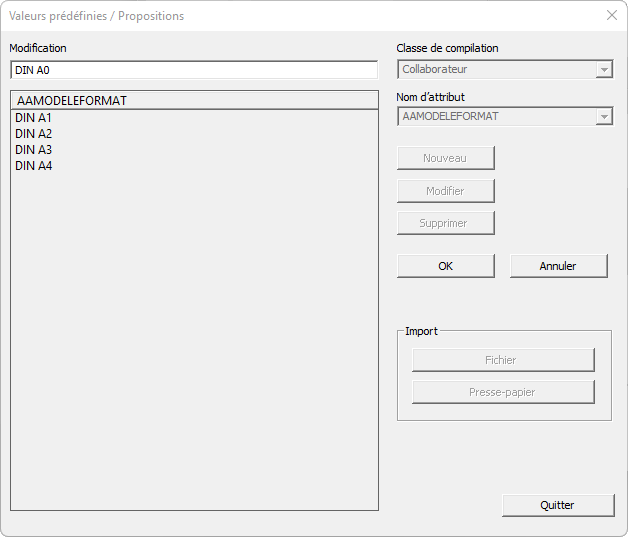
- Cliquez sur Nouveau et entrez le texte (30 caractères max.) de la première ligne de la liste de prédefinitions/propositions. Terminez la saisie avec OK et cliquez encore une fois sur Nouveau pour la ligne suivante de la liste.
Si vous souhaitez modifier ou supprimer une ligne, sélectionnez d'abord la ligne, cliquez sur Modifier ou Supprimer et valider avec OK.
Vous pouvez reprendre des valeurs d'un fichier texte. Les valeurs doivent être placées les unes en dessous des autres. En-dessous de Import, cliquez sur Fichier et cherchez le fichier texte.
Autres fonction dans la Gestion des attributs
Dans la partie inférieure de la gestion des attributs, vous pouvez voir quelle fonction est active à la couleur de l'icône du crayon
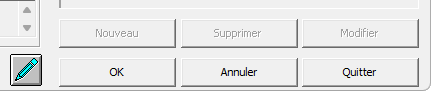
- Si vous sélectionnez Nouveau, le crayon vert apparaît
 . Vous pouvez maintenant créer des attributs personnalisés et les enregistrer en cliquant sur OK.
. Vous pouvez maintenant créer des attributs personnalisés et les enregistrer en cliquant sur OK. - Cliquez sur Modifier, pour modifier l'entrée sélectionnée. Le crayon turquoise s'affiche
 . Confirmez les modifications en cliquant sur OK.
. Confirmez les modifications en cliquant sur OK. - Si vous cliquez sur Supprimer, le crayon rouge apparaît
 . L'entrée sélectionnée est supprimée après un clic sur OK.
. L'entrée sélectionnée est supprimée après un clic sur OK. -
Enregistrez toutes les entrées en cliquant sur OK et quittez la fenêtre en cliquant sur Quitter.
- Avec Annuler, vous annulez les données saisies dans Nouveau/Supprimer/Modifier.
Attributs de liste
Lors de la définition d'attributs VARCHAR, vous avez également la possibilité de créer des Attributs de liste dans la Description d'attribut.
Pour cela, vous devez attribuer le type de données "LIST" lors de la création d'un nouvel attribut.
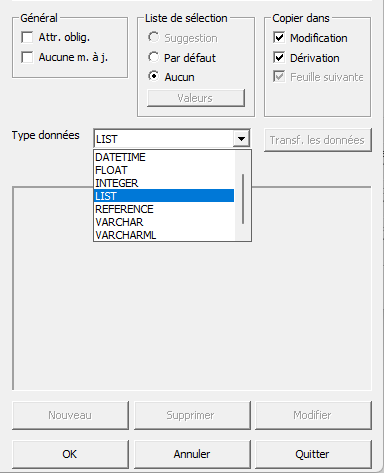
Sous Liste de sélection, vous pouvez choisir entre l'option Par défaut (une liste de sélection définie de manière fixe, sélection multiple possible) et Aucun (une liste de sélection libre, c'est-à-dire que l'utilisateur peut saisir lui-même des valeurs dans une liste).